كيفية اختبار معدل تحديث شاشة الكمبيوتر وتعديله يدوياً
العاب الفيديو من الوسائل الترفيهية الآمنة في حياة الكثير من الأشخاص، على الرغم من عدم ثقة العديد من الآباء في وجودها داخل منازلهم خشية أن تحلق الضرر بحياة أطفالهم الدراسية. ولكن لا تزال الألعاب من السبل التي تعزز من إنتاجية الأشخاص وتحفز قواهم العقلية وتحثهم على التركيز والإبداع وتنشط ذاكراتهم وتمهدهم للعمل الجماعي وتعلم المزيد من اللغات. من الرائع أن يكون لديك جهاز كمبيوتر قوي مُخصص للألعاب داخل منزلك. ولكن هل تعلم أنه لا يمكنك تحقيق أقصى استفادة من هذا الجهاز بدون امتلاك شاشة مُخصصة للألعاب أيضًا؟ أو على الأقل شاشة احترافية تضمن توفير تجربة مرئية خالية من أي مشاكل تباطؤ.
 |
| كيفية اختبار معدل تحديث شاشة الكمبيوتر وتعديله يدوياً |
اختبار معدل تحديث شاشة الكمبيوتر
عند شراء أفضل شاشات الكمبيوتر، يهتم معظمنا بحجم الشاشة ودقة العرض ونوع المنافذ وسرعة الاستجابة، فضلاً عن التركيز على تكلفة الشراء، ولكن يغفل الكثير منا عن بعض المعايير الأساسية الأخرى التي ينبغي النظر إليها ضمن مواصفات الشاشة. يعد معدل تحديث الشاشة “Refresh Rate” من أهم العوامل التي تؤثر بشكل مباشر على تجربة اللاعب، وخاصة أثناء ممارسة الألعاب سريعة الوتيرة وألعاب التصويب من منظور الشخص الأول “First Person Shooter”. لقد تطرقنا في مقال سابق إلى كيفية إظهار معدل تحديث الشاشة بشكل دائم على هواتف سامسونج. واليوم سنوضح لكم كيفية اختبار معدل تحديث شاشة الكمبيوتر.
ربما لأنك لم تتمكن من ترقية شاشتك منذ سنوات، فلا تعلم ما هي أهمية اختبار معدل تحديث شاشة الكمبيوتر، وتستمتع باللعب على الإعدادات الافتراضية دون التردد أو التفكير في أي شيء آخر. ولكن معدل تحديث الشاشة الأسرع يضمن لك الاستمتاع بتجربة لعب سلسة خالية من أي مشاكل تباطؤ أو تأخير في طريقة عرض ومعالجة الإطارات، كما أنها تمنحك تجربة تنقل وتمرير سريعة أثناء التبديل بين النوافذ والصفحات. فكيف تتمكن من اختبار معدل تحديث شاشة الكمبيوتر الخاصة بك؟ وهل الأمر يستحق امتلاك شاشة بمعدل تحديث سريع؟
■ ما هو معدل التحديث ؟
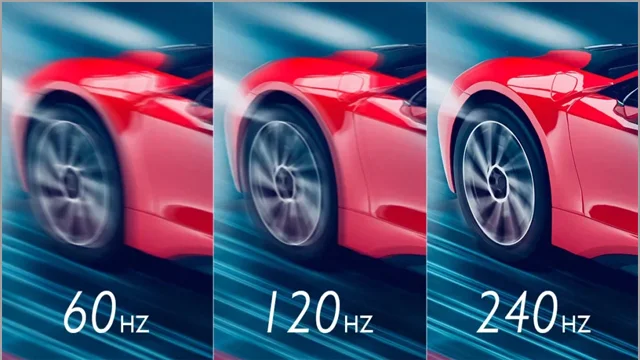 |
| كيف اتاكد من سرعة معدل تحديث شاشة الكمبيوتر |
قبل الحديث عن اختبار معدل تحديث شاشة الكمبيوتر. يجب أن نذكر أن معدل التحديث أو “Refresh Rate” هو مصطلح يرمز إلى مدى سرعة الشاشة في عرض المشاهد دون تأخير ملحوظ. فعندما ينتهي كارت الشاشة من معالجة الإطارات ويرسل هذه البيانات إلى الشاشة، تحتاج الشاشة أن تكون سريعة في الاستجابة لعرض الإطارات في الوقت المثالي دون تأخير. كلما كانت الشاشة لديها القدرة على معالجة عدد أكبر من الإطارات بالثانية الواحدة، كلما ظهرت المشاهد بصورة أفضل على لوحة العرض.
قد لا يكون معدل التحديث من المعايير الهامة في مجال الأعمال المختلفة، كتحرير الصور والمونتاج أو الكتابة. ولكنه من أهم المعايير اللازمة لمجتمع اللاعبين لأن معدلات التحديث الأسرع قد تمنح اللاعب ميزة تنافسية مذهلة تجعله قادر على الفوز بالمباريات بشكل أفضل.
معظم شاشات الكمبيوتر العادية تأتي بمعدل تحديث 60Hz، أي أنها قادرة على معالجة المشهد 60 مرة قبل عرضه على لوحة العرض. بينما تأتي شاشات الألعاب بمعدل تحديث يبدأ من 120Hz أو 144Hz، وتصل إلى 360Hz أو حتى أعلى من ذلك. هذا يعني أن شاشات الألعاب قادرة على معالجة المشاهد 120 مرة أو 144 مرة أو أكثر قبل عرضه على الشاشة.
■ كيف تستفيد من معدلات التحديث الأسرع ؟
 |
| أهمية معدلات التحديث الأسرع بشاشات الالعاب |
من المؤكد أنك على دراية بأن معدلات التحديث الأسرع هو معيار مرتبط بشكل أساسي بمتطلبات الألعاب. وكلما ارتفع معدل التحديث، كلما كان ذلك أفضل لتجربة اللعب. ومع امتلاك شاشة ذات معدلات تحديث أسرع، سوف تتمتع بتجربة لعب أكثر سلاسة. فإذا افترضنا أنك تمتلك إحدى أفضل كروت الشاشة التي تستطيع تشغيل لعبة ما بمعدل إطارات مرتفع، ولكنك تمتلك شاشة ذات معدلات تحديث منخفضة، فأنت في الواقع لا تستفيد من معدل الإطارات المرتفع الذي يستطيع كارت الشاشة الخاص بك تحقيقه في تلك اللعبة.
على سبيل المثال، إذا كان كارت الشاشة لديك قادر على تحقيق 120 إطار في الثانية داخل لعبة معينة، ولكن شاشتك بمعدل تحديث 60Hz فقط، فأنت في الواقع لا تستفيد بمعدل الإطارات المرتفع الذي يستطيع كارت الشاشة الخاص بك تحقيقه. وهذا لأن شاشتك لا تستطيع معالجة الإطارات سوى 60 مرة فقط في الثانية الواحدة. بالتالي، بطاقتك تعمل بطاقة أعلى يتم إهدارها دون فائدة.
في مثل هذه الحالات يتم تفعيل تقنية V-Sync داخل إعدادات اللعبة لكبح جماح كارت الشاشة وتثبيت أداءه على معالجة 60 إطار في الثانية فقط. ولكنك بهذا الشكل، ستفقد ميزة تنافسية مهمة جدًا داخل الألعاب سريعة الوتيرة. وبالتالي، للاستفادة من الطاقة القصوى التي تقدمها بطاقتك الرسومية، تحتاج أيضًا إلى شاشة قادرة على معالجة أكبر عدد ممكن من الإطارات في الثانية بالتوازي مع عدد الإطارات التي يستطيع كارت الشاشة الخاص بك تحقيقه في الثانية الواحدة.
اقرأ أيضًا: هل يمكن استخدام شاشة التلفزيون للكمبيوتر
لذا، باختصار شديد، عندما تمتلك شاشة بمعدل تحديث 120 إطار أو أعلى، فإن هذا يعني أن شاشتك قادرة على تحديث الإطار (المشهد) 120 مرة في الثانية الواحدة. إنها تخلق تجربة لعب غامرة للاعبين المحترفين، وخاصة في ألعاب التصويب من منظور الشخص الأول التنافسية عبر الإنترنت.
يتم قياس معدل تحديث الشاشة بوحدة الهرتز Hertz، وعادةً ما يُشار إليه باختصار “Hz” في مواصفات الشاشة. بمعنى آخر، كلما كانت شاشتك ذات معدلات تحديث أسرع، كلما تمكنت من رؤية المزيد من التفاصيل المرئية خلال نفس الفترة الزمنية. وبالتالي، مع شاشة بمعدل تحديث 120Hz أو 144Hz، ستحصل على ضعف عدد البيانات المرئية التي يُمكن رؤيتها على شاشة بمعدل تحديث 60Hz.
هل هذا يعني أن شاشات 60Hz غير قادرة على عرض التفاصيل كاملة؟ حسنًا، ليس بالضبط، ولكن الفكرة أن هذه الشاشة ستتمكن من عرض التفاصيل بأكملها ولكنها ليست بنفس سرعة عرض التفاصيل لشاشة بمعدل تحديث 144Hz. بهذا الشكل، يُمكن للاعب يمتلك شاشة 144Hz رؤية المزيد من التفاصيل خلال لحظات أو أجزاء من الثانية مقارنةً بلاعب يمتلك شاشة بمعدل تحديث 60Hz. وكلما تمكنت شاشتك من عرض المزيد من التفاصيل المرئية خلال فترة زمنية أقل، كلما شعرت بتجربة لعب أكثر سلاسة.
■ كيفية اختبار معدل تحديث شاشة الكمبيوتر
 |
| ازاي اعرف مواصفات معدل تحديث شاشة اللاب توب |
بطبيعة الحال تأتي معظم شاشات الألعاب وأجهزة اللاب توب المخصصة للألعاب بمعدلات تحديث سريعة للغاية. قبل أن تحاول اختبار معدل تحديث شاشة الكمبيوتر الخاصة بك، سواء كان الكمبيوتر مكتبي ام اللاب توب، يمكنك ببساطة التحقق من مواصفات الشاشة أو اللاب توب على صفحة الموقع الرسمي للشركة المُصنعة. بالتأكيد الشركة المُصنعة لن تخدعك بتجهيز لوحة العرض بمعدلات تحديث كاذبة بخلاف معدلات التحديث المُعلن عنها في صفحة الشاشة أو اللاب توب. ومع ذلك، لا يزال هناك العديد من الأدوات الخارجية التي تتيح لك اختبار معدل تحديث شاشة الكمبيوتر بسهولة.
في نفس الوقت، يقدم لك ويندوز طريقة بسيطة للتحقق من معدل تحديث الشاشة من خلال لوحة الإعدادات. ولكن لاحظ أن نظام التشغيل لن يتمكن من رؤية معدلات التحديث الأسرع إلا إذا كانت شاشتك مضبوطة من الإعدادات على معدلات التحديث الأعلى. بمعنى أن هناك العديد من شاشة الكمبيوتر التي تدعم معدل تحديث 120Hz أو 144Hz أو أعلى، ولكنها تأتي مضبوطة مُسبقًا على معدل تحديث 60Hz افتراضيًا، مما يعني أنك ستحتاج لضبط معدل التحديث يدويًا من إعدادات الشاشة التي يُمكنك الوصول لها من داخل شاشة OSD عبر أزرار الشاشة المادية. فإذا كنت متأكد أن شاشتك تدعم معدل تحديث 144Hz – كمثال – ولكن نظام الويندوز يعرض لك معدل تحديث منخفض مثل 60Hz، فهذا يعنك أنك ستحتاج لضبط إعدادات الشاشة يدويًا من الأزرار المادية على معدل تحديث 144Hz.
من أجل اختبار معدل تحديث شاشة الكمبيوتر، قم بالنقر فوق اختصار Win + I لفتح لوحة الإعدادات Settings. ثم من شريط الخيارات الجانبية على اليسار، انقر فوق خيار “System” ثم من منتصف النافذة انقر فوق خيار “Display” ومن أسفل النافذة الجديدة انقر فوق خيار “Advanced Display” وفي النافذة التالية يتم عرض المزيد من المعلومات والتفاصيل حول إمكانات شاشتك. اسفل موديل الشاشة، انظر أمام قيمة Desktop Mode أو Active Signal Mode وسوف ترى سرعة معدل التحديث بجانب دقة عرض الشاشة.
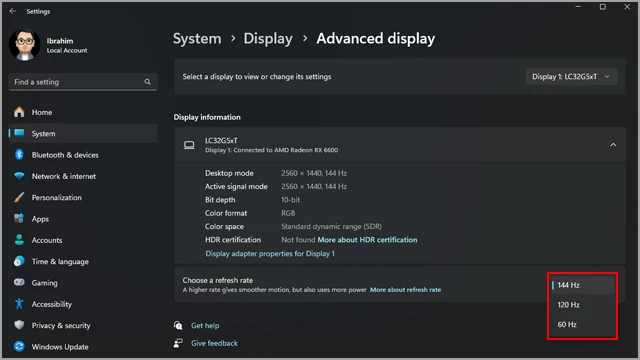 |
| كيفية تغيير سرعة معدل تحديث الشاشة |
في بعض الحالات، قد تكتشف أن معدل التحديث الافتراضي بسرعة 60Hz. ولكن إذا كانت شاشتك قادرة على دعم معدل تحديث أسرع، لنفترض 120Hz، فيمكنك النقر فوق رمز السهم المتجه للأسفل من أمام خيار “Choose Refresh Rate” واختر معدل التحديث الذي يناسبك. هذا يمنحك القدرة على التبديل بين قيم معدلات التحديث وقتما تشاء، وهي ميزة جيدة في الحواسيب المحمولة لتوفير الطاقة باعتبار أن معدلات التحديث الأسرع عادةً ما تتطلب طاقة أكبر. ومع ذلك، إذا لم يكن خيار التبديل بين معدلات التحديث واضح أمامك في نافذة “Advanced Display” أو كانت خيارات التبديل بين معدلات التحديث باللون الرمادي ولا تسمح بالتغيير، فهذا يعني أنك تحتاج لتفعيل معدل التحديث الأسرع من إعدادات شاشتك نفسها بالمقام الأول.
 |
| التحقق من معدل تحديث الشاشة على الكمبيوتر و تغييره يدويا |
يجب التذكير أيضًا بأن هناك بعض الشاشات التي تتطلب كابلات بإصدارات معينة من معيار HDMI أو DisplayPort لكي تعمل بأقصى طاقتها وتتمكن من تفعيل أسرع معدلات التحديث التي تدعمها، خاصة إذا كانت شاشتك بدقة مثل 4K وتدعم معدل تحديث مثل 165Hz أو أعلى. لا يزال بإمكانك الوصول إلى معدلات التحديث من لوحة التحكم الخاصة بكارت الشاشة نفسه.
■ مواقع اختبار معدل تحديث شاشة الكمبيوتر
 |
| كيفية التاكد من سرعة معدل تحديث شاشتي |
في حال كان من الصعب الوصول إلى هذه المعلومات عن طريق الحلول التي قدمناها بالأعلى، فلا يزال بإمكانك الاعتماد على الأدوات أو المواقع الخارجية التي لديها القدرة على اختبار معدل تحديث شاشة الكمبيوتر الخاصة بك في الوقت الفعلي. إحدى أفضل هذه المواقع هو موقع testufo.com. الأمر لا يتطلب منك فعل أي شيء سوى فتح الموقع وانتظار لحظات قليلة أمامه خلال عملية Calculating لاحتساب معدل التحديث الحالي لشاشتك. بعد لحظات قليلة، سيعرض لك الموقع معدل تحديث الشاشة النشط في الوقت الحالي. ولكن مرة أخرى نزيد ونكرر بأنه من الضروري أن تتأكد من تفعيل معدلات التحديث الأسرع من إعدادات الشاشة نفسها طالما كنت متأكد من دعم الشاشة لمعدل التحديث الأسرع، خاصة وأن معظم الشاشة وأجهزة اللاب توب تأتي مُثبتة افتراضيًا على معدل التحديث القياسي 60Hz بشكل مُسبق.
■ أهمية تقنيات المزامنة
إذا كنت تريد تحقيق أكبر قدر من الاستفادة من معدلات التحديث الأسرع التي تدعمها شاشتك، فيمكنك البحث عن تقنية مثل G-Sync من شركة انفديا أو تقنية FreeSync من شركة AMD. معظم شاشات الألعاب تأتي حاليًا بأي من هذه التقنيتين، بينما بعضها تكون قادرة على دعم كلتاهما أيضًا. تضمن هذه التقنيات التخلص من مشكلة تمزق الصورة الشهيرة “Screen Tearing” التي تظهر على الشاشة أثناء اللعب وعندما ينخفض معدل إطارات اللعبة عن معدل تحديث شاشة الكمبيوتر.
من خلال تفعيل هذه التقنية، تبدأ الشاشة في ضبط معدلات التحديث بشكل متغير لكي تتماشى مع نفس معدلات الإطارات التي يستطيع كارت الشاشة تحقيقها داخل اللعبة. مثلاً إذا كانت شاشتك بمعدل تحديث 120Hz، ولكن كارت الشاشة لديك غير قادر على سوى على إنتاج 80fps في الثانية، فسوف تقوم الشاشة تلقائيًا بخفض معدل التحديث إلى 80Hz في هذا الوقت لتفادي مشكلة تمزق الصورة. هذا يضمن لك الانغماس في اللعبة وخوض تجربة لعب غامرة خالية من أي شوائب تتعلق بالتجربة المرئية.
الخاتمة : في ختام هذا الدليل قدمنا لكم كل الطرق الممكنة من أجل اختبار معدل تحديث شاشة الكمبيوتر وكيفية تعديله يدويًا من خلال إعدادات نظام التشغيل. عند التفكير في شراء شاشة العاب، بجانب اختبار معدل تحديث شاشة الكمبيوتر، يمكنك أيضًا التحقق من معيار زمن الوصول “Latency”. زمن الوصول يعبر عن الفترة الزمنية التي تستغرقها الشاشة لبدء إظهار المعلومات الواردة من كارت الشاشة على لوحة العرض. كلما اتضح لك أن زمن الوصول أسرع، كلما تمكنت الشاشة من عرض الصورة خلال فترة زمنية أسرع.
***********************
